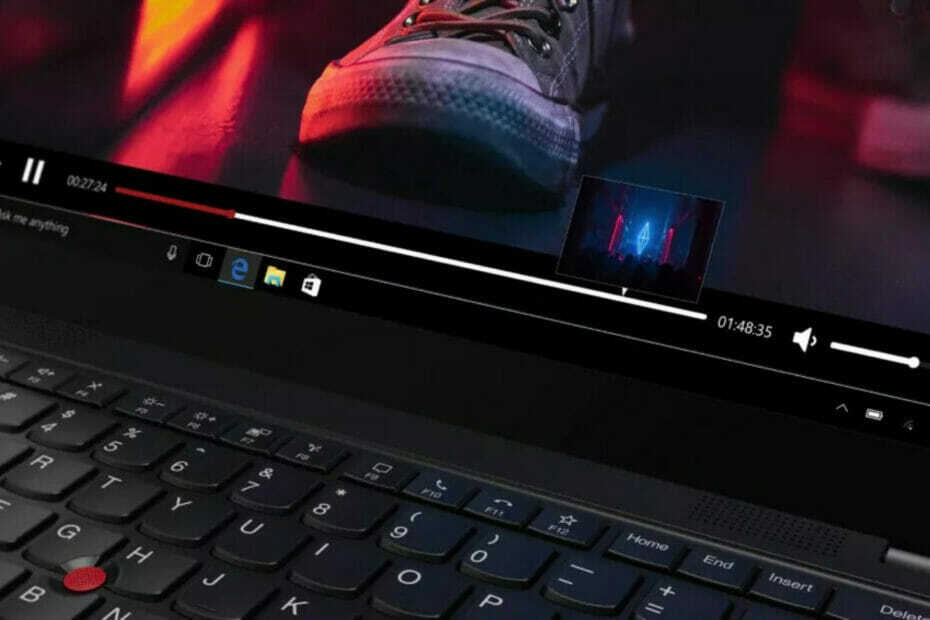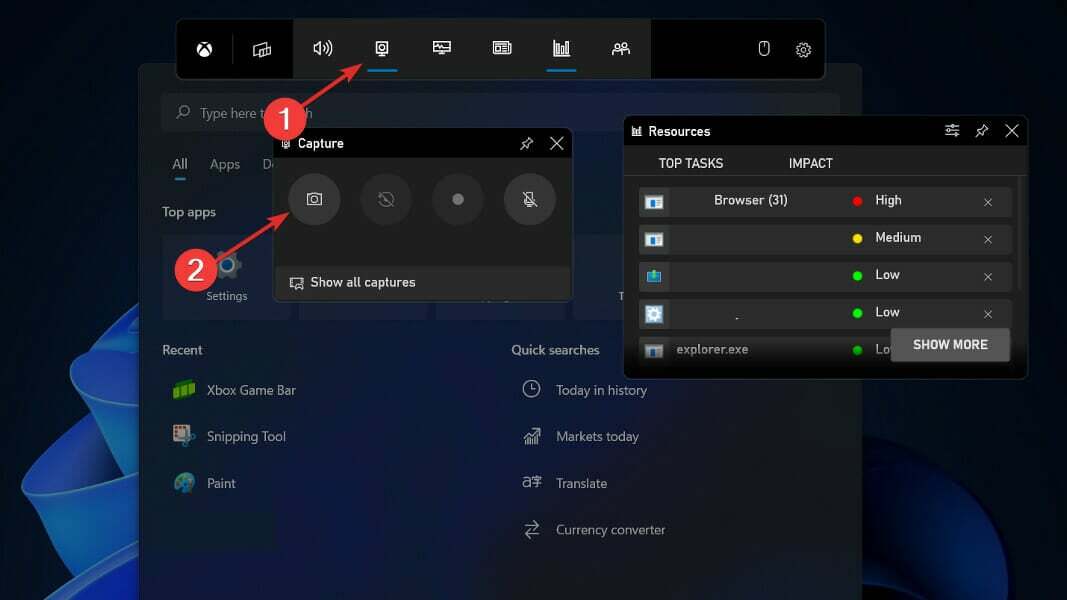- ユーザーは、Lenovo PowerManagerがWindows10の問題で動作していないと報告することがよくあります。これは、バッテリー設定をカスタマイズするときに煩わしいものです。
- この問題を修正したい場合は、WindowsUpdateを確認することが重要なステップになる可能性があります。
- PowerManagerオプションがWindows10で機能しない場合は、互換モードの調整を検討する必要があります。
- 専用ソフトウェアのサポートを使用することは、考慮に入れるための便利な代替手段です。

このソフトウェアは、一般的なコンピューターエラーを修復し、ファイルの損失、マルウェア、ハードウェア障害からユーザーを保護し、最大のパフォーマンスを得るためにPCを最適化します。 3つの簡単なステップでPCの問題を修正し、ウイルスを今すぐ削除します。
- RestoroPC修復ツールをダウンロードする 特許技術が付属しています(特許が利用可能 ここに).
- クリック スキャン開始 PCの問題を引き起こしている可能性のあるWindowsの問題を見つけるため。
- クリック 全て直す コンピュータのセキュリティとパフォーマンスに影響を与える問題を修正する
- Restoroはによってダウンロードされました 0 今月の読者。
レノボ Power Managerは、電力関連の機能のいくつかを提供します。その中には、バッテリー充電しきい値またはバッテリーゲージリセットがあります。
ただし、ユーザーは、Lenovo PowerManagerがデバイスで機能していないと報告することがよくあります。 最も一般的には、インストールしようとすると、この問題についてユーザーが言うことは次のとおりです。
インストールの最後に、システムと互換性がないというウィンドウが表示されました。
私たちの記事では、Lenovo PowerManagerを動作させるために試すことができる一連のオプションを紹介します ウインドウズ10.
Lenovo Power Managerが機能していない場合はどうすればよいですか?
1. MicrosoftStoreを使用する
- に移動 Microsoft Store.

- 検索する Lenovo設定.

- ダウンロードとインストール Lenovo設定.
- インストールプロセスが完了したら、PCを再起動します。
- に移動 探す とタイプ Lenovo設定 アプリを起動します。
2. WindowsUpdateを確認する
- 開いた 設定.
- に移動 更新とセキュリティ.

- 左側で、をクリックします Windows Update、次に、右側で、を選択します 更新を確認する.

3. 互換モードを変更する
- 実行可能ファイルまたはショートカットファイルを右クリックして、 プロパティ.

-
に プロパティ 窓、 クリックしてください [互換性]タブ。

- チェックマークを付ける このプログラムを互換モードで実行します ボックスをクリックし、古いWindowsバージョンを選択します。

4. setup.exeファイルを無効にします
- 取得する からの最新のパワーマネージャー LenovoサポートWebサイト.
- を実行します ダウンロードしたファイル、そしてあなたはそれが失敗することに気付くでしょう、 このバージョンのWindowsでは機能しません.
-
変化する setup.exe互換モードとWindows7、次の場所を使用します。
C:\ DRIVERS \ VISTA \ PWRMGRV - Windows 10、バージョン1511ADK用のWindowsADKをダウンロードします.
- それを実行すると、CompatibilityAdministratorをインストールするだけで済みます。
- 次に、実行します 互換性管理者。
- 左側、下 システムデータベース、 クリック アプリケーション、その後 Lenovo Power Manager.
- 右側で、を右クリックします setup.exe ファイルを選択し、 エントリを無効にする.
- これで、をインストールして使用できるようになります。 Lenovo Power Manager.
5. サードパーティのソフトウェアを使用する
専用ソフトウェアを使用して、この問題を自動的に修正することもできます。 時間を大幅に節約できるだけでなく、長期的なサポートにもなります。
したがって、一連の実証済みの利点について言及することができます。これにより、確実に有用な代替手段と見なすことができます。 最も重要なことは、PCをスキャンして互換性のある新しいドライバーバージョンを探し、すぐに更新できることです。
 ドライバーは、PCおよび日常的に使用するすべてのプログラムに不可欠です。 クラッシュ、フリーズ、バグ、ラグ、その他の問題を回避したい場合は、それらを最新の状態に保つ必要があります。ドライバーの更新を常にチェックするのは時間がかかります。 幸い、新しい更新を安全にチェックして簡単に適用できる自動化されたソリューションを使用できます。そのため、強くお勧めします。 DriverFix.次の簡単な手順に従って、ドライバを安全に更新します。
ドライバーは、PCおよび日常的に使用するすべてのプログラムに不可欠です。 クラッシュ、フリーズ、バグ、ラグ、その他の問題を回避したい場合は、それらを最新の状態に保つ必要があります。ドライバーの更新を常にチェックするのは時間がかかります。 幸い、新しい更新を安全にチェックして簡単に適用できる自動化されたソリューションを使用できます。そのため、強くお勧めします。 DriverFix.次の簡単な手順に従って、ドライバを安全に更新します。
- DriverFixをダウンロードしてインストールします.
- アプリケーションを起動します。
- DriverFixがすべての障害のあるドライバーを検出するのを待ちます。
- これで、ソフトウェアに問題のあるすべてのドライバーが表示されます。修正したいドライバーを選択するだけです。
- DriverFixが最新のドライバーをダウンロードしてインストールするのを待ちます。
- 再起動 変更を有効にするためのPC。

DriverFix
この強力なソフトウェアを今すぐダウンロードして使用すれば、ドライバーが問題を引き起こすことはもうありません。
ウェブサイトを訪問
免責事項:このプログラムは、いくつかの特定のアクションを実行するために無料版からアップグレードする必要があります。
これらは、Lenovo PowerManagerがWindows10で機能しない問題を修正するためのヒントとコツです。
また、あなたはいつでもリストをチェックすることができます バッテリーの充電を停止し、バッテリーの寿命を延ばすための最良のツール. したがって、PowerManagerの機能を最新の状態に保ち、監視することができます。
さらに、下のセクションにコメントすることを躊躇せず、リストされている提案のどれがあなたに最適であったかをお知らせください。
 まだ問題がありますか?このツールでそれらを修正します:
まだ問題がありますか?このツールでそれらを修正します:
- このPC修復ツールをダウンロードする TrustPilot.comで素晴らしいと評価されました (ダウンロードはこのページから始まります)。
- クリック スキャン開始 PCの問題を引き起こしている可能性のあるWindowsの問題を見つけるため。
- クリック 全て直す 特許技術の問題を修正する (読者限定割引)。
Restoroはによってダウンロードされました 0 今月の読者。